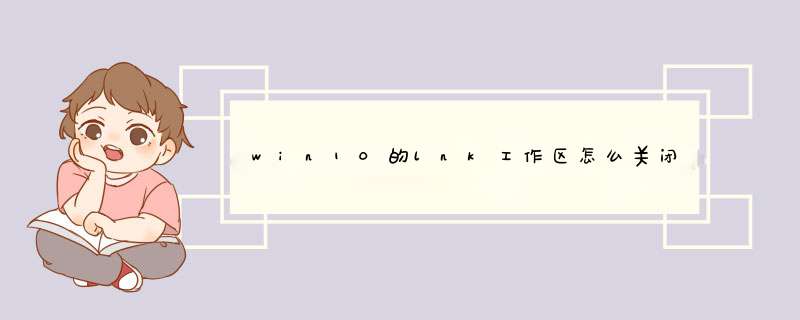
1、在任务栏空白处右击,取消勾选“显示“Windwos Ink工作区”按钮”。
2、2、按Win+R键,呼出运行窗口,输入regedit,回车进入注册表编辑器。
3、展开至HKEY_LOCAL_MACHINE\SOFTWARE\Policies\Microsoft,新建一个名为WindowsInkWorkspace的项。
4、点击WindowsInkWorkspace项,有右侧新建一个名AllowWindowsInkWorkspace的为DWORD(32位)值。
5、重启文件资源管理器,之后就可以看到Windows Ink相关选项已变成灰色不可用状态,功能已被关闭。
具体方法如下:下载Win10 Windows To Go功能提取包,下载后解压;1、对于64位系统:
将x64\System32中的内容复制到系统C:\Windows\System32文件夹中;
将x64\SysWOW64中的内容复制到系统C:\Windows\SysWOW64文件夹中;
复制时如果提示部分文件已存在,跳过即可。
双击pwcreator_x64.reg导入注册表项;
2、对于32位系统:
将x32\System32中的内容复制到系统C:\Windows\System32文件夹中;
复制时如果提示部分文件已存在,跳过即可。
双击pwcreator_x32.reg导入注册表项;
3、最后重启电脑即可。
重启后打开传统控制面板(切换到小图标查看方式,即所有控制面板)后就能看到Windows To Go了,打开如下图所示:
win10为什么按W键会出现工作区?当我们使用win10系统时,每次按住W键就会出现工作区,非常的麻烦,很影响我们使用,这是为什么呢,win10为什么按W键会出现工作区,下面就和小编一起来看看吧!这是因为我们开启了“显示Windows ink工作区按钮(W)”,所以我们每次按住W键时就会d出工作区,W键位Windows ink工作区的快捷键,只需要关闭此快捷键的使用即可。
1、右键点击Windows10桌面左下角的开始按钮,在d出菜单中点击“运行”菜单项。
2、在打开的运行窗口中,输入命令regedit,然后点击确定按钮运行该命令。
3、在打开的注册表编辑器窗口中定位到【计算机\HKEY_LOCAL_MACHINE\SOFTWARE\Policies\Microsoft】注册表项。
4、右键点击Microsoft注册表项,在d出菜单中依次点击“新建/项”菜单项。
5、把刚刚新建的项重命名为WindowsINKWorkSpace
6、然后点击刚刚新建的注册表项,在右侧的空白位置点击右键,在d出菜单中依次点击“新建/Dword(32位)值”菜单项。
7、把刚刚建立的新注册表键值重命名为AllowWindowsInkWorkspace,同时右键点击该键值,在d出菜单中点击“修改”菜单项。
8、在d出的编辑窗口中,把其数值数据修改为0,最后点击确定按钮。
9、重新启动计算机后,可以发现Windows INK工作区菜单已成为灰色的了,这样就不会再出现误 *** 作而d出INK工作区了。
以上就是win10为什么按W键会出现工作区的全部内容了,希望以上内容对您有所帮助!
欢迎分享,转载请注明来源:内存溢出

 微信扫一扫
微信扫一扫
 支付宝扫一扫
支付宝扫一扫
评论列表(0条)